在win8系统中如何隐藏分区?
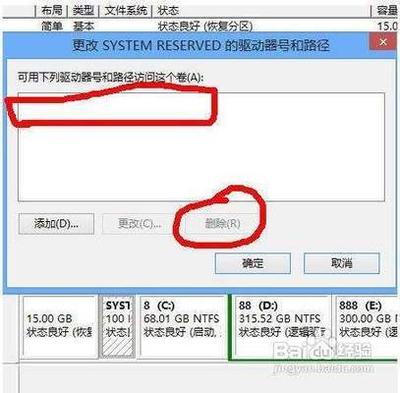
在Win8系统中隐藏分区的方法
在Windows 8操作系统中,隐藏分区可以通过多种方式进行。以下是几种常见的方法:
使用磁盘管理隐藏硬盘分区
这种方法涉及使用磁盘管理工具来更改驱动器号和路径,隐藏指定的分区:
- 按下
Win+R键,输入diskmgmt.msc后点击确定。 - 在磁盘管理窗口中,右键单击需要隐藏的分区,选择“更改驱动器号和路径”。
- 在更改驱动器号和路径的窗口中,选择“删除”,在弹出的确认窗口中选择“是”即可隐藏分区。
如果想显示隐藏分区,在更改驱动器号和路径的窗口中添加盘符即可。
使用磁盘加锁专家隐藏硬盘分区
磁盘加锁专家是一款专业的磁盘加密软件,可以对电脑中的硬盘分区进行加锁并隐藏,操作十分简单:
- 打开磁盘加锁专家,点击右下方加锁磁盘按钮,在弹窗中选择需要加锁的磁盘,并选择加锁级别,点击确定即可。
- 如果需要使用磁盘,则可以在软件中选择该加锁记录,点击右下方解锁磁盘按钮即可。
- 如需重新加锁隐藏磁盘,可在关闭软件时的弹窗中点击是即可将解锁磁盘恢复到加锁状态。
使用命令提示符隐藏硬盘分区
这种方法通过使用命令提示符来执行特定的命令,隐藏指定的分区:
- 按下
Win+R键,输入cmd后点击确定。 - 依次输入以下命令并按回车:
diskpart select volume=5 (5代表需要隐藏的序号) remove letter=E (E代表需要隐藏的盘符)如果需要显示隐藏分区,在命令提示符中,依次输入以上的前3条命令,然后输入assign letter=E命令给选中的卷分配盘符。
使用注册表隐藏硬盘分区
这种方法通过修改注册表来隐藏特定的磁盘分区:
- 按下
Win+R键,输入regedit后点击确定。 - 依次打开:
HKEY_LOCAL_MACHINE\SOFTWARE\Microsoft\Windows\CurrentVersion\Policies\Explorer;在窗口右侧的空白处点击鼠标右键,选择新建新建DWORD(32位)值。 - 将的新建DWORD(32位)值命名为
NoDrives。 - 双击刚刚新建的
NoDrives,勾选基数为十进制,再将该值的数值数据设置为16,然后点击确认。
重启电脑后,打开此电脑,E盘已经隐藏了。若想显示隐藏分区,可以双击NoDrives文件,把其中的值改为亿八个零,即可显示全部隐藏分区。
以上就是在Win8系统中隐藏分区的几种常见方法。需要注意的是,隐藏分区可能会导致数据丢失或难以访问,在操作前请确保你了解相关的风险,并做好数据备份。
本篇文章所含信息均从网络公开资源搜集整理,旨在为读者提供参考。尽管我们在编辑过程中力求信息的准确性和完整性,但无法对所有内容的时效性、真实性及全面性做出绝对保证。读者在阅读和使用这些信息时,应自行评估其适用性,并承担可能由此产生的风险。本网站/作者不对因信息使用不当或误解而造成的任何损失或损害承担责任。
